Chưa có sản phẩm trong giỏ hàng.
Windows
Cách bật hoặc tắt gợi ý văn bản trên Windows 10
Website suamaytinhpci.com có bài Cách bật hoặc tắt gợi ý văn bản trên Windows 10 – Trên Windows 10, bạn có thể sử dụng tính năng gợi ý văn bản (text suggestion), nó sẽ hiển thị văn bản bạn định gõ tiếp theo, giúp tiết kiệm thời gian và gõ chữ nhanh hơn.
Trên Windows 10, bạn có thể sử dụng tính năng gợi ý văn bản (text suggestion), nó sẽ hiển thị văn bản bạn định gõ tiếp theo, giúp tiết kiệm thời gian và gõ chữ nhanh hơn. Nhưng tính năng này cũng gây rất khó chịu cho người sử dụng nếu sử dụng nhiều ngôn ngữ khác nhau.
May thay, bạn tận gốc cũng có thể bật hoặc tắt tính năng gợi ý văn bản này 1 cách dễ dàng từ bàn phím ứng dụng và phần cứng.
Cách bật hoặc tắt tính năng gợi ý văn bản trên Windows 10
Gợi ý văn bản là tính năng có ích cho các người hay viết sai chính tả. Nó hoạt động trên tất cả các ứng dụng Windows 10 và trình duyệt Edge.
Bước 1 . Mở Windows 10 Settings .
Bước 2 . Click vào Devices > Typing .
Bước 3 . Truy cập vào phần Hardware keyboard , bật tùy chọn Show text suggestions as I type .
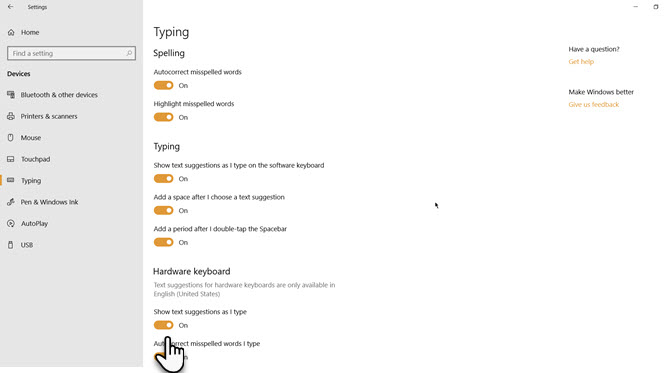
Bước 4 . Bạn có thể chọn bật tùy chọn Autocorrect misspelled words I type trên bàn phím phần cứng và các tùy chọn khác như Add a space after I choose a text suggestion .
Bước 5 . Để bật gợi ý văn bản trên bàn phím phần mềm, bật tùy chọn Show text suggestions as I type on the software keyboard .
Tính năng gợi ý văn bản hiện nay chỉ hỗ trợ cho bàn phím ngôn ngữ tiếng Anh (Mỹ). Để kiểm tra, bạn cũng có thể truy cập vào Settings > Time & Languages > Region & languages .
Bạn có thể tìm hiểu về các tùy chọn bàn phím khác nhau trong Windows 10. Ví dụ, bàn phím cảm ứng Windows 10 (khác với bàn phím ảo) có các bảng biểu tượng cảm xúc dễ thương, giúp bạn bộc lộ xúc cảm trong các nói chuyện trực tuyến.
Chúc các bạn thực hành thành công!
Xem thêm:
- Làm thế nào để tắt chế độ kiểm tra chính tả trong Windows 10?
- Những phần mềm kiểm tra lỗi chính tả miễn phí
- Những mẹo nhỏ trong Windows 10 có thể bạn chưa biết
Từ khóa bài viết: Bật gợi ý văn bản, tắt gợi ý văn bản, tính năng gợi ý văn bản, windows 10, tính năng text suggestion, vô hiệu hóa đề xuất văn bản, kiểm tra chính tả
Bài viết Cách bật hoặc tắt gợi ý văn bản trên Windows 10 được tổng hợp sưu tầm và biên tập bởi nhiều user – Sửa máy tính PCI – TopVn Mọi ý kiến đóng góp và phản hồi vui lòng gửi Liên Hệ cho chúng tôi để điều chỉnh. Xin cảm ơn.











